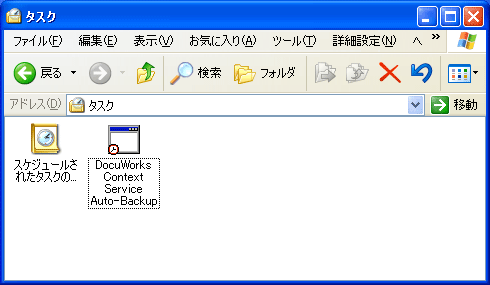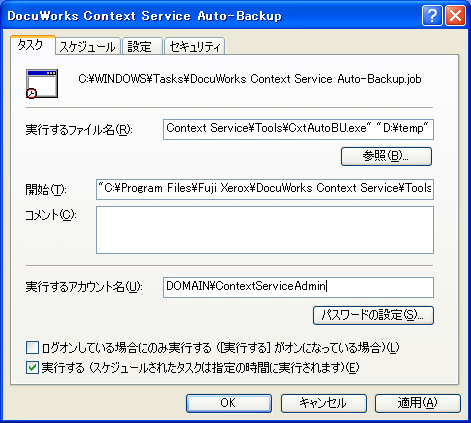コンテキストサーバー管理ツールの自動バックアップの設定を変更しようとすると、同じメッセージが繰り返し表示されて、正しく設定を変更できません。(DocuWorks Context Service 1.0)
回答
【対象環境】DocuWorks
コンテキストサーバー管理ツールの自動バックアップの設定を変更して[適用]ボタンをクリックすると、以下のようなメッセージが繰り返し表示され、メッセージの指示にしたがって操作しても、正しく設定を変更できない場合があることについて説明します。メッセージ:
「自動バックアップの設定に不整合が見つかりました。自動バックアップのタスクファイルが壊れている可能性があるため、自動バックアップは実行されません。」
「自動バックアップの設定をする」のチェックボックスをはずして[適用]をクリックした後、再度、自動バックアップの設定をしてください。」
| 1) | この問題は、Windows® XP、または、Windows Server® 2003において、自動バックアップの設定を変更するときに、 ・システム管理者のパスワードを間違って入力した場合、 ・システム管理者のアカウントが、Windows® で削除されていた場合、 などに発生することがあります。
| ||||||
|---|---|---|---|---|---|---|---|
| 2) | システム管理者のパスワードを間違って入力した場合の対処方法は、Windows® のタスクのリストから操作して正しいパスワードを設定しなおすか、または、自動バックアップのタスクを削除します。 自動バックアップのタスクを削除した場合には、新規に自動バックアップを設定しなおす必要があります。
| ||||||
|---|---|---|---|---|---|---|---|
| 3) | システム管理者のアカウントがWindows® で削除されていた場合を含む、その他の場合の対処方法は、Windows® のタスクのリストから、自動バックアップのタスクを削除します。 自動バックアップのタスクを削除した場合には、新規に自動バックアップを設定しなおす必要があります。
| ||||||
|---|---|---|---|---|---|---|---|
| 4) | 正しいパスワードを設定しなおす場合は、以下の順で操作します。
| ||||||||||||||||
|---|---|---|---|---|---|---|---|---|---|---|---|---|---|---|---|---|---|
| 5) | タスクを削除する場合は、以下の順で操作します。
| |||||||||||
|---|---|---|---|---|---|---|---|---|---|---|---|---|